电脑里面字体大小怎么调整 电脑如何调整字体大小设置
更新时间:2024-07-09 14:45:28作者:xtliu
在使用电脑的过程中,有时候我们会发现文字显示的大小不太合适,可能过小难以辨认,或者过大占据屏幕空间,如何调整电脑里面的字体大小呢?其实很简单,只需要在电脑的设置中找到字体大小选项,然后根据自己的需求进行调整即可。不同的操作系统可能设置的位置略有不同,但大同小异。通过调整字体大小,我们可以更加舒适地使用电脑,提高工作效率。希望以上方法能帮助到你。
步骤如下:
1.打开电脑点击选择其中的计算机,进入到计算机的主页面内即可。
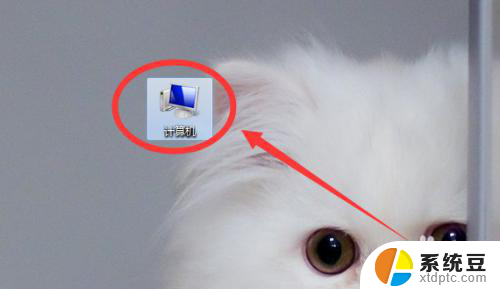
2.在计算机的主页面内可以看到下图所示,我们点击选择其中的控制面板即可。
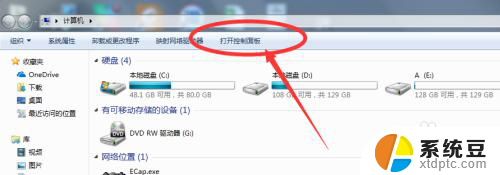
3.然后我们在控制面板的页面内,我们可以看到其中的字体。点击选择其中的字体即可
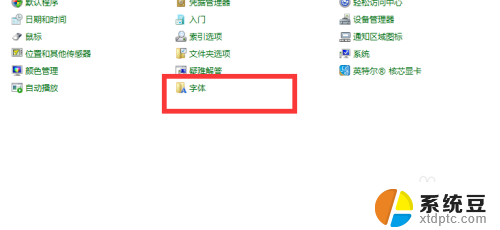
4.然后在这里我们可以看到下图所示,我们在这里点击其中的更换字体大小。进入到其主页面里
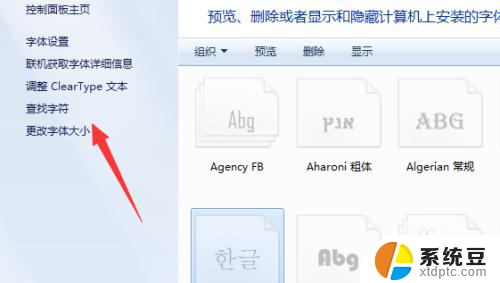
5.然后我们可以看到目前我们的系统字体是偏小的,在这里是可以进行调节的。
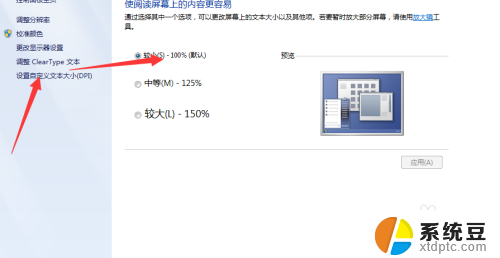
6.然后在这里点击其中的中等即可,然后在记得选择其中的应用。返回桌面即可看到字体已经有所调整了。
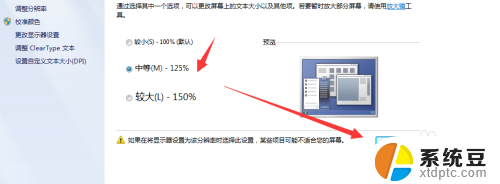
以上就是电脑里面字体大小怎么调整的全部内容,有需要的用户可以根据这些步骤进行操作,希望对大家有所帮助。
电脑里面字体大小怎么调整 电脑如何调整字体大小设置相关教程
- 电脑调整桌面字体大小 Windows如何调整桌面字体的大小
- wps如何改变插入公式的字体大小 wps公式如何调整字体大小
- 电脑屏字体怎么调大小 电脑显示屏字体调大方法
- 荣耀手机微信字体大小设置 手机微信字体大小调整方法
- cad注释字体大小怎么修改 CAD标注字体大小调整方法
- wps如何调整各行 wps如何调整每行的字体大小
- 电脑屏幕字怎么调大小 电脑屏幕字体大小调节方法
- 电脑网页字体大小怎么调大 怎么在网页上放大字体
- 电脑的大小怎么调整 如何在电脑上调整桌面显示大小
- cad更改标注字体大小 CAD标注尺寸字体大小调整方法
- 美版iphone12pro和国版有什么区别 iphone12pro美版和国行的配置差异
- 怎么关闭百度的无痕浏览 取消百度浏览器无痕浏览的方法
- 查询连接的wifi密码 电脑上查看WIFI密码步骤
- qq输入法符号怎么打 QQ拼音输入法如何打出颜文字
- 电脑屏幕如何锁屏快捷键 电脑锁屏的快捷键是什么
- 打印机脱机如何解决 打印机脱机显示怎么办
电脑教程推荐